Sony XPeria XZ F8331 Manuale d'uso
Pagina 47
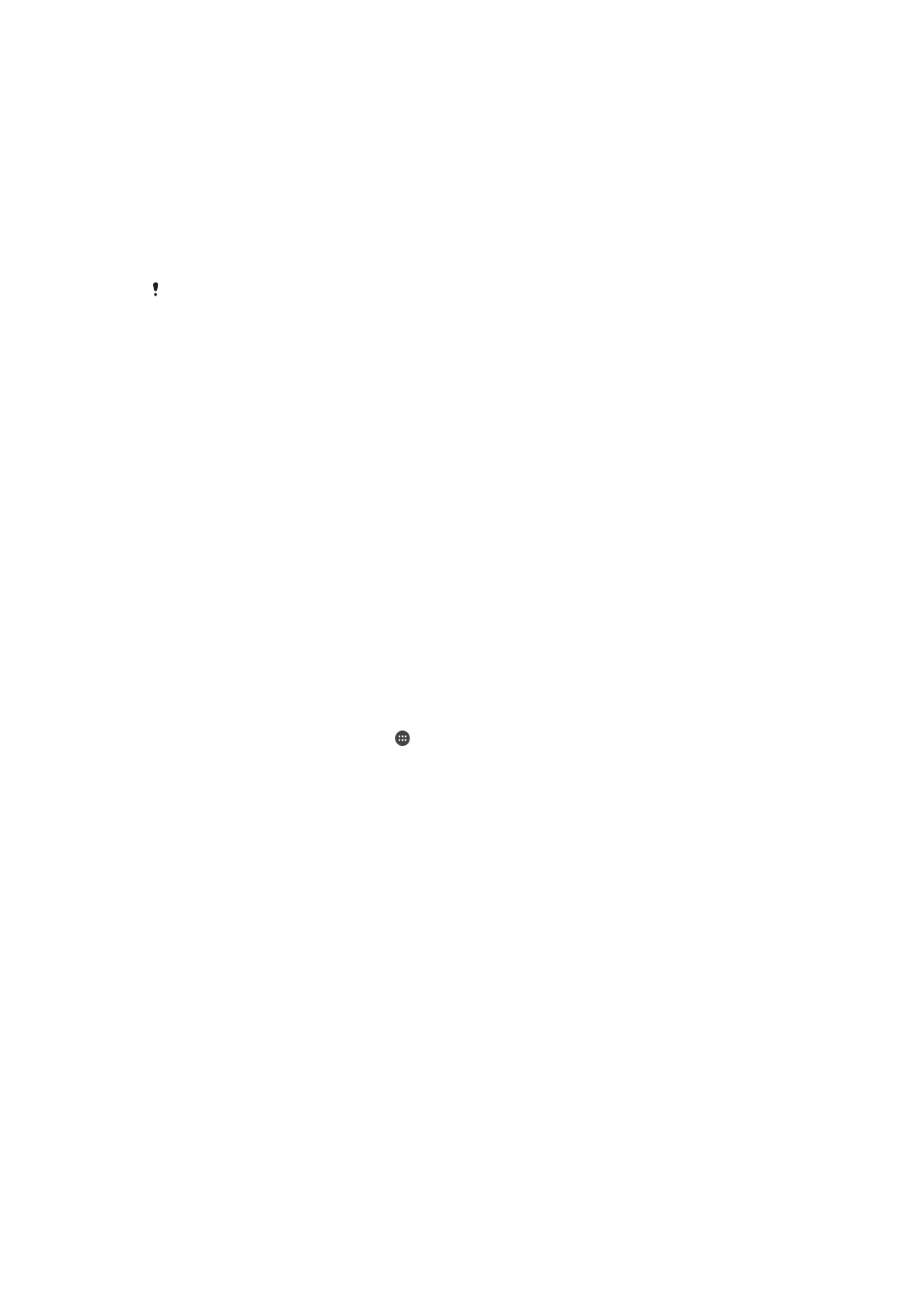
Per ripristinare i dati tramite computer
1
Sbloccare lo schermo del dispositivo e collegarlo al computer tramite un cavo
USB Type-C™.
2
Aprire Xperia™ Companion sul computer, se non viene avviato automaticamente.
Dopo qualche momento, il computer rileva il dispositivo. Accertarsi di selezionare
la modalità
Trasferire file sul dispositivo in uso.
3
Aprire il software Xperia™ Companion sul computer e fare clic su
Ripristina nella
schermata principale.
4
Selezionare un file di backup dalle registrazioni di backup, quindi fare clic su
Avanti e seguire le istruzioni sul display per ripristinare i dati sul proprio dispositivo.
Se Xperia™ Companion non è installato, verrà richiesto di installarlo al collegamento del
dispositivo al computer.
Backup dei dati con l'applicazione Backup e ripristino di Xperia™
Utilizzando l'applicazione Backup e ripristino di Xperia™, è possibile eseguire un backup
dei dati online oppure in locale. Ad esempio, è possibile eseguire il backup manuale dei
dati o attivare la funzione di backup automatico per salvare periodicamente i dati.
Si consiglia di utilizzare l'applicazione Backup e ripristino di Xperia™ per eseguire il
backup prima di procedere con un ripristino dei dati di fabbrica. Grazie a questa
applicazione è possibile eseguire il backup dei seguenti tipi di dati in una scheda SD o in
un dispositivo di memoria USB esterno connesso al dispositivo tramite un adattatore
USB Host:
•
Contatti e registro chiamate
•
Conversazioni
•
Dati del calendario
•
Account e-mail
•
Reti Wi-Fi
•
Impostazioni dispositivo
•
Applicazioni
•
Layout Home Xperia™
Per eseguire il backup dei contenuti su un account online del servizio Xperia Backup e
ripristino
1
Dalla
Schermata Home, sfiorare .
2
Trovare e sfiorare
Impostazioni > Backup e ripristino.
3
Per abilitare la funzione di backup automatico, sfiorare
Backup automatico e
l'interruttore di attivazione/disattivazione.
4
Per abilitare la funzione di backup manuale, sfiorare
Altro > Backup manuale.
5
Se la funzione di backup automatica è abilitata, in
Seleziona archiviazione,
sfiorare
Account online.
6
Se richiesto, leggere i termini e in caso di approvazione degli stessi,
sfiorare
Accetto. Quindi, seguire le istruzioni visualizzate sullo schermo per
accedere all'account Google™.
7
Se la funzione di backup manuale è abilitata, in
Dove archiviare i file, sfiorare
Seleziona archiviazione > Account online.
8
Selezionare i dati da sottoporre a backup.
9
Se la funzione di backup manuale è abilitata, sfiorare
Backup.
47
Questa è una versione Internet della pubblicazione. © Stampato per un uso privato.